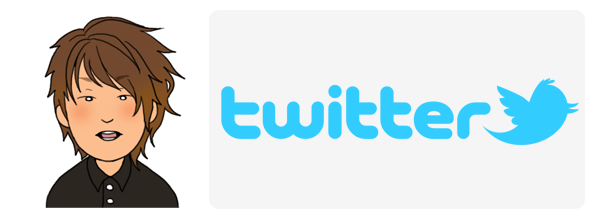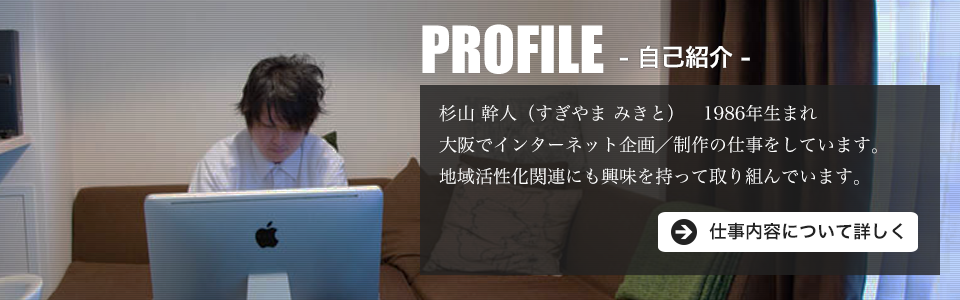今日、市民交流センターひがしよどがわに行ってきます。
以前僕が行ったセミナーのフォローアップバージョンで、
Twitterの使い方講座をやるそうです。
東淀川区役所も、最近ようやくTwitterを始めたということで、
事例紹介で広報担当の方が来られるそうです。
どんな風に事例紹介があるのか楽しみです。
僕のTwitter熟練度
で、今日の講座は全くの初心者が対象です。
もちろん僕のようなTwitter中毒者は対象じゃないのでアレなんですが、
もし誰かに何かTipsを…とか言われたらどうしよう///
という妄想をしていまして。
その時は、キーボードショートカットを使えばモテる!と言おうと決めました。
キーボードショートカットって?
みなさん、文字列をコピーしてペーストする時、
まだ右クリックでコピーを選んで、右クリックでペーストを選んでいますか?
多分ほとんどの人はctrl+cでコピーしてctrl+vでペーストしてますよね。
これが代表的なキーボードショートカットですが、
Twitterを使う上では、
更に豊富なキーボードショートカットが用意されている事をご存知でしたか?
Twitterをブラウザで開いてみましょう
開きましたか?
それでは、開いた状態で ? ←これ入力しましょう。
クエスチョンマークの出し方の解説はいらないですよねwww
? を入力すると、キーボードショートカットの説明が出てきます。
この中で便利だなぁと思ったものを紹介していきますね。
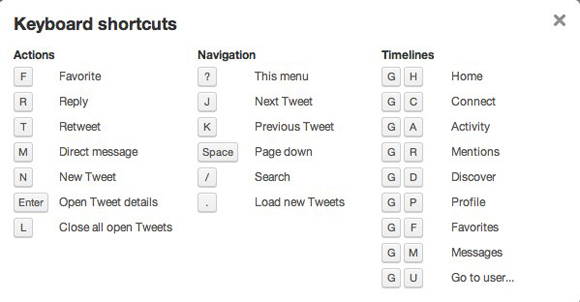
便利技
「.(ドット)」
新しいツイートを読み込む時に使いましょう。
そう。普通にドットの部分を押すだけです。複合技でもなんでもないです。
「G→C(Gを押した後にCを押す)」
Go Connectの略ですかね。
Interactionsの画面に遷移します。
自分宛のリプライや、リツイート、お気に入りなどの状況がわかりますね。
「G→H(Gを押した後にHを押す)」
Go Homeの略ですかね。
ホーム画面に遷移します。
Interactionsの画面とホームの画面を行き来する時に、
この2つのキーボードショートカットを覚えておけばストレスなく遷移できますね。
他にも色々あります
ここで全部紹介しても覚えきれないと思いますので、
とりあえず上の3つだけでも覚えて使ってみてください。
きっと、他のキーボードショートカットも使いたくなるでしょう。
あと、スタバでMacbookAir広げてドヤるのが流行ってるらしいですが、
そこでキーボードショートカットなんて使いこなした日にはヤバいんじゃないですかね。
モテすぎて困りますね。はい。